在电脑和手机之间传文件
- 格式:docx
- 大小:890.37 KB
- 文档页数:9
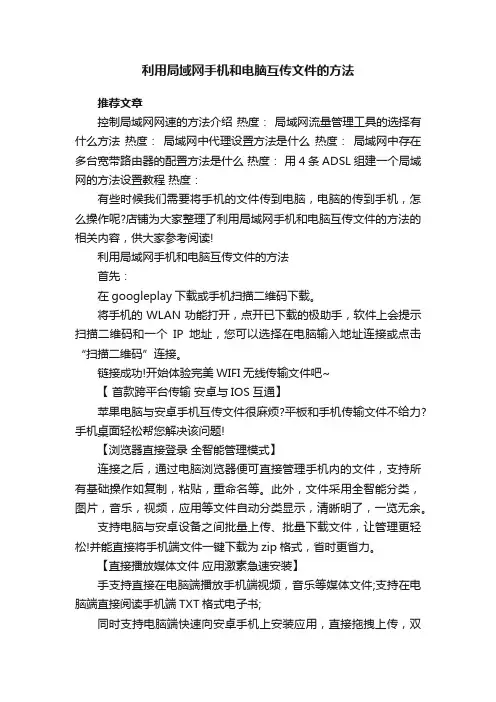
利用局域网手机和电脑互传文件的方法推荐文章控制局域网网速的方法介绍热度:局域网流量管理工具的选择有什么方法热度:局域网中代理设置方法是什么热度:局域网中存在多台宽带路由器的配置方法是什么热度:用4条ADSL组建一个局域网的方法设置教程热度:有些时候我们需要将手机的文件传到电脑,电脑的传到手机,怎么操作呢?店铺为大家整理了利用局域网手机和电脑互传文件的方法的相关内容,供大家参考阅读!利用局域网手机和电脑互传文件的方法首先:在googleplay下载或手机扫描二维码下载。
将手机的WLAN功能打开,点开已下载的极助手,软件上会提示扫描二维码和一个IP地址,您可以选择在电脑输入地址连接或点击“扫描二维码”连接。
链接成功!开始体验完美WIFI无线传输文件吧~【首款跨平台传输安卓与IOS互通】苹果电脑与安卓手机互传文件很麻烦?平板和手机传输文件不给力?手机桌面轻松帮您解决该问题!【浏览器直接登录全智能管理模式】连接之后,通过电脑浏览器便可直接管理手机内的文件,支持所有基础操作如复制,粘贴,重命名等。
此外,文件采用全智能分类,图片,音乐,视频,应用等文件自动分类显示,清晰明了,一览无余。
支持电脑与安卓设备之间批量上传、批量下载文件,让管理更轻松!并能直接将手机端文件一键下载为zip格式,省时更省力。
【直接播放媒体文件应用激素急速安装】手支持直接在电脑端播放手机端视频,音乐等媒体文件;支持在电脑端直接阅读手机端TXT格式电子书;同时支持电脑端快速向安卓手机上安装应用,直接拖拽上传,双击即可成功安装!【桌面实用小组件贴心省心超方便】桌面有三个实用小工具:快速上传,剪切板和浏览器。
只要把文字写入网页剪切板,手机上就可以直接粘贴了。
网页上已输入某个网址,手机上浏览器上就可以直接打开。
8亮点1 同类产品中,体积最小,只有2M;省空间才是硬道理。
2 免费,无广告。
3 支持所有主流浏览器,谷歌,IE,火狐,欧朋,以及苹果Safari。
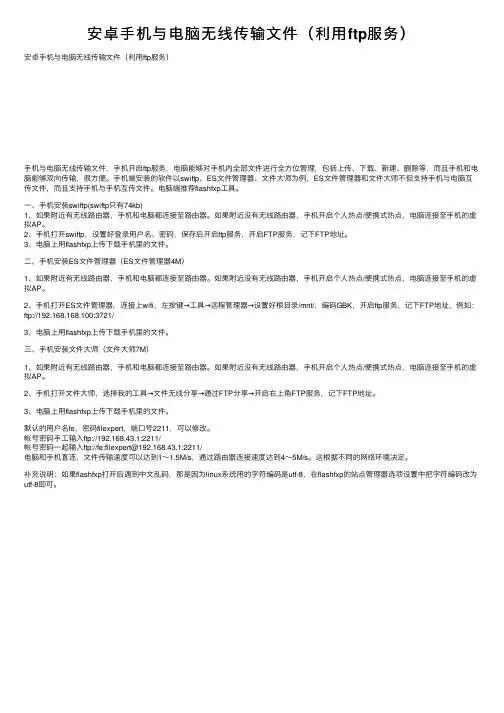
安卓⼿机与电脑⽆线传输⽂件(利⽤ftp服务)安卓⼿机与电脑⽆线传输⽂件(利⽤ftp服务)⼿机与电脑⽆线传输⽂件,⼿机开启ftp服务,电脑能够对⼿机内全部⽂件进⾏全⽅位管理,包括上传、下载、新建、删除等,⽽且⼿机和电脑能够双向传输,很⽅便。
⼿机端安装的软件以swiftp、ES⽂件管理器、⽂件⼤师为例,ES⽂件管理器和⽂件⼤师不但⽀持⼿机与电脑互传⽂件,⽽且⽀持⼿机与⼿机互传⽂件。
电脑端推荐flashfxp⼯具。
⼀、⼿机安装swiftp(swiftp只有74kb)1、如果附近有⽆线路由器,⼿机和电脑都连接⾄路由器。
如果附近没有⽆线路由器,⼿机开启个⼈热点/便携式热点,电脑连接⾄⼿机的虚拟AP。
2、⼿机打开swiftp,设置好登录⽤户名、密码,保存后开启ftp服务,开启FTP服务,记下FTP地址。
3、电脑上⽤flashfxp上传下载⼿机⾥的⽂件。
⼆、⼿机安装ES⽂件管理器(ES⽂件管理器4M)1、如果附近有⽆线路由器,⼿机和电脑都连接⾄路由器。
如果附近没有⽆线路由器,⼿机开启个⼈热点/便携式热点,电脑连接⾄⼿机的虚拟AP。
2、⼿机打开ES⽂件管理器,连接上wifi,左按键→⼯具→远程管理器→设置好根⽬录/mnt/,编码GBK,开启ftp服务,记下FTP地址,例如:ftp://192.168.168.100:3721/3、电脑上⽤flashfxp上传下载⼿机⾥的⽂件。
三、⼿机安装⽂件⼤师(⽂件⼤师7M)1、如果附近有⽆线路由器,⼿机和电脑都连接⾄路由器。
如果附近没有⽆线路由器,⼿机开启个⼈热点/便携式热点,电脑连接⾄⼿机的虚拟AP。
2、⼿机打开⽂件⼤师,选择我的⼯具→⽂件⽆线分享→通过FTP分享→开启右上⾓FTP服务,记下FTP地址。
3、电脑上⽤flashfxp上传下载⼿机⾥的⽂件。
默认的⽤户名fe,密码filexpert,端⼝号2211,可以修改。
帐号密码⼿⼯输⼊ftp://192.168.43.1:2211/帐号密码⼀起输⼊ftp://fe:filexpert@192.168.43.1:2211/电脑和⼿机直连,⽂件传输速度可以达到1~1.5M/s,通过路由器连接速度达到4~5M/s。
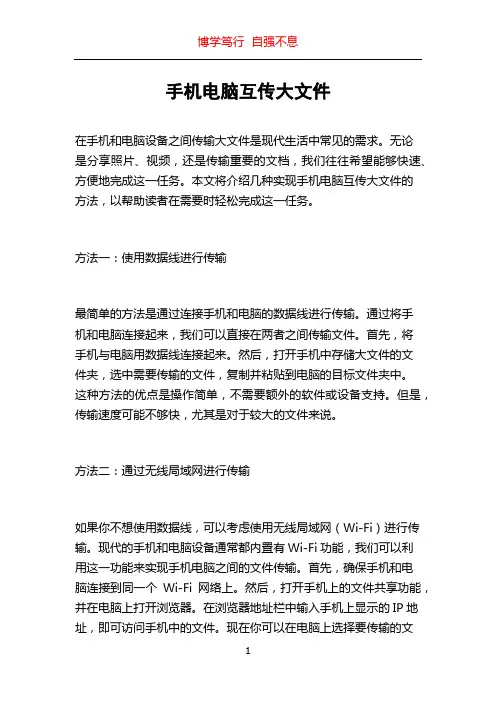
手机电脑互传大文件在手机和电脑设备之间传输大文件是现代生活中常见的需求。
无论是分享照片、视频,还是传输重要的文档,我们往往希望能够快速、方便地完成这一任务。
本文将介绍几种实现手机电脑互传大文件的方法,以帮助读者在需要时轻松完成这一任务。
方法一:使用数据线进行传输最简单的方法是通过连接手机和电脑的数据线进行传输。
通过将手机和电脑连接起来,我们可以直接在两者之间传输文件。
首先,将手机与电脑用数据线连接起来。
然后,打开手机中存储大文件的文件夹,选中需要传输的文件,复制并粘贴到电脑的目标文件夹中。
这种方法的优点是操作简单,不需要额外的软件或设备支持。
但是,传输速度可能不够快,尤其是对于较大的文件来说。
方法二:通过无线局域网进行传输如果你不想使用数据线,可以考虑使用无线局域网(Wi-Fi)进行传输。
现代的手机和电脑设备通常都内置有Wi-Fi功能,我们可以利用这一功能来实现手机电脑之间的文件传输。
首先,确保手机和电脑连接到同一个Wi-Fi网络上。
然后,打开手机上的文件共享功能,并在电脑上打开浏览器。
在浏览器地址栏中输入手机上显示的IP地址,即可访问手机中的文件。
现在你可以在电脑上选择要传输的文件并下载到本地。
这种方法的优点是不需要数据线连接,传输速度相对较快。
但是,需要注意的是,这种方法只能实现在同一Wi-Fi网络下的传输,而且需要确保网络连接的稳定性。
方法三:使用云存储服务进行传输随着云存储服务的普及和发展,我们可以考虑利用这些服务来实现手机电脑之间大文件的互传。
通过在手机和电脑上安装并登录相同的云存储应用程序,我们可以将文件上传到云存储中并在其他设备上进行下载。
首先,打开手机上的云存储应用程序,选择需要上传的文件,然后将其上传到云存储中。
接下来,在电脑上打开相同的云存储应用程序,登录同一账号,即可在云存储中找到已上传的文件,选择下载到电脑中。
这种方法的优点是灵活性高,不受时间和空间的限制,方便在不同设备之间进行文件传输。
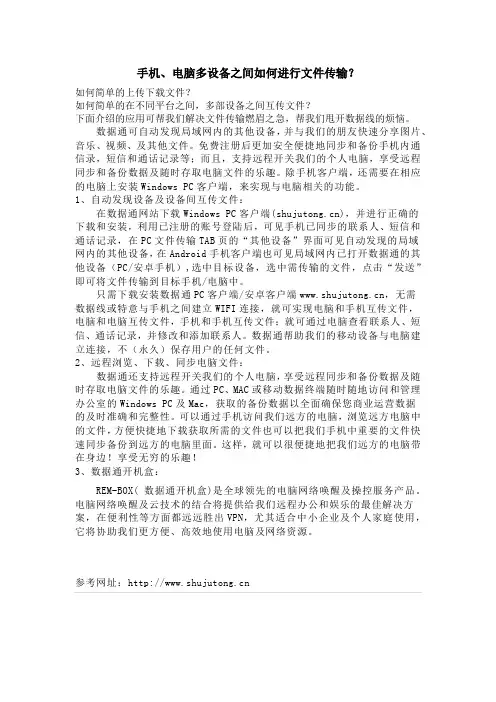
手机、电脑多设备之间如何进行文件传输?如何简单的上传下载文件?如何简单的在不同平台之间,多部设备之间互传文件?下面介绍的应用可帮我们解决文件传输燃眉之急,帮我们甩开数据线的烦恼。
数据通可自动发现局域网内的其他设备,并与我们的朋友快速分享图片、音乐、视频、及其他文件。
免费注册后更加安全便捷地同步和备份手机内通信录,短信和通话记录等;而且,支持远程开关我们的个人电脑,享受远程同步和备份数据及随时存取电脑文件的乐趣。
除手机客户端,还需要在相应的电脑上安装Windows PC客户端,来实现与电脑相关的功能。
1、自动发现设备及设备间互传文件:在数据通网站下载Windows PC客户端(),并进行正确的下载和安装,利用已注册的账号登陆后,可见手机已同步的联系人、短信和通话记录,在PC文件传输TAB页的“其他设备”界面可见自动发现的局域网内的其他设备,在Android手机客户端也可见局域网内已打开数据通的其他设备(PC/安卓手机),选中目标设备,选中需传输的文件,点击“发送”即可将文件传输到目标手机/电脑中。
只需下载安装数据通PC客户端/安卓客户端,无需数据线或特意与手机之间建立WIFI连接,就可实现电脑和手机互传文件,电脑和电脑互传文件,手机和手机互传文件;就可通过电脑查看联系人、短信、通话记录,并修改和添加联系人。
数据通帮助我们的移动设备与电脑建立连接,不(永久)保存用户的任何文件。
2、远程浏览、下载、同步电脑文件:数据通还支持远程开关我们的个人电脑,享受远程同步和备份数据及随时存取电脑文件的乐趣。
通过PC、MAC或移动数据终端随时随地访问和管理办公室的Windows PC及Mac,获取的备份数据以全面确保您商业运营数据的及时准确和完整性。
可以通过手机访问我们远方的电脑,浏览远方电脑中的文件,方便快捷地下载获取所需的文件也可以把我们手机中重要的文件快速同步备份到远方的电脑里面。
这样,就可以很便捷地把我们远方的电脑带在身边!享受无穷的乐趣!3、数据通开机盒:REM-BOX( 数据通开机盒)是全球领先的电脑网络唤醒及操控服务产品。
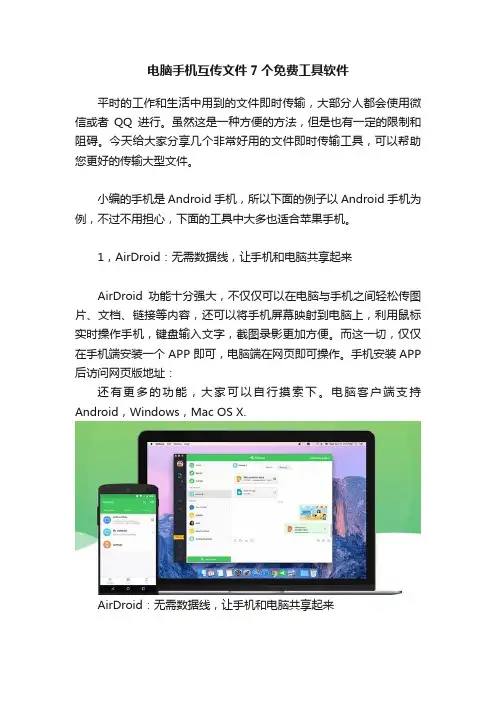
电脑手机互传文件7个免费工具软件平时的工作和生活中用到的文件即时传输,大部分人都会使用微信或者QQ进行。
虽然这是一种方便的方法,但是也有一定的限制和阻碍。
今天给大家分享几个非常好用的文件即时传输工具,可以帮助您更好的传输大型文件。
小编的手机是Android手机,所以下面的例子以Android手机为例,不过不用担心,下面的工具中大多也适合苹果手机。
1,AirDroid:无需数据线,让手机和电脑共享起来AirDroid功能十分强大,不仅仅可以在电脑与手机之间轻松传图片、文档、链接等内容,还可以将手机屏幕映射到电脑上,利用鼠标实时操作手机,键盘输入文字,截图录影更加方便。
而这一切,仅仅在手机端安装一个APP即可,电脑端在网页即可操作。
手机安装APP 后访问网页版地址:还有更多的功能,大家可以自行摸索下。
电脑客户端支持Android,Windows,Mac OS X.AirDroid:无需数据线,让手机和电脑共享起来2, Snapdrop:适用于所有设备的网页版 AirDropSnapdrop,可以让Windows 与Android 用户也可以使用类似Apple AirDrop 快速跨设备传输功能。
它不需安装 app 或软件、也不需注册登录、不需任何设定。
只要在同一个无线网络环境下的手机或电脑打开 Snapdrop 网页,就能发现彼此,然后像 AirDrop 那样开始传送文件。
而且 Snapdrop 可以在 Android、 Windows、 Mac 与 iOS 上一起使用!这个工具的特点就是电脑和手机都不需要安装软件,Snapdrop 就能完成同一个无线网络环境下的电脑与手机快速传输。
Snapdrop:适用于所有设备的网页版 AirDrop3,Xender:支持所有平台,没有网络也能用Xender 支持 Android、 iOS、 Windows Phone大移动平台。
在任何系统的电脑端则可以用网页开启,所以基本上横跨所有平台。
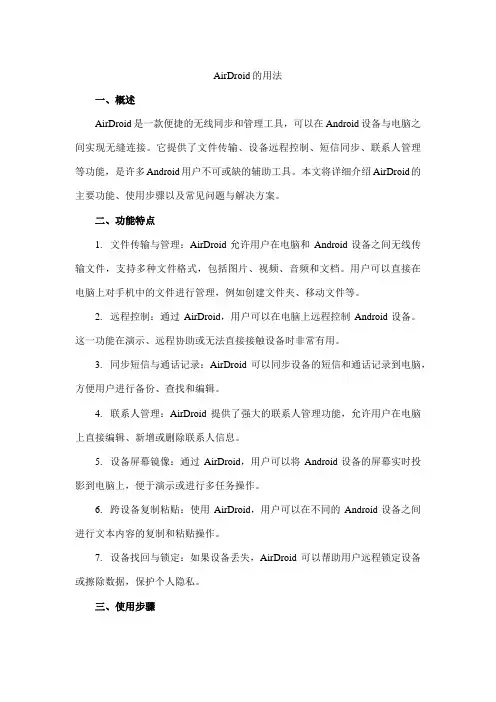
AirDroid的用法一、概述AirDroid是一款便捷的无线同步和管理工具,可以在Android设备与电脑之间实现无缝连接。
它提供了文件传输、设备远程控制、短信同步、联系人管理等功能,是许多Android用户不可或缺的辅助工具。
本文将详细介绍AirDroid的主要功能、使用步骤以及常见问题与解决方案。
二、功能特点1.文件传输与管理:AirDroid允许用户在电脑和Android设备之间无线传输文件,支持多种文件格式,包括图片、视频、音频和文档。
用户可以直接在电脑上对手机中的文件进行管理,例如创建文件夹、移动文件等。
2.远程控制:通过AirDroid,用户可以在电脑上远程控制Android设备。
这一功能在演示、远程协助或无法直接接触设备时非常有用。
3.同步短信与通话记录:AirDroid可以同步设备的短信和通话记录到电脑,方便用户进行备份、查找和编辑。
4.联系人管理:AirDroid提供了强大的联系人管理功能,允许用户在电脑上直接编辑、新增或删除联系人信息。
5.设备屏幕镜像:通过AirDroid,用户可以将Android设备的屏幕实时投影到电脑上,便于演示或进行多任务操作。
6.跨设备复制粘贴:使用AirDroid,用户可以在不同的Android设备之间进行文本内容的复制和粘贴操作。
7.设备找回与锁定:如果设备丢失,AirDroid可以帮助用户远程锁定设备或擦除数据,保护个人隐私。
三、使用步骤1.安装与设置:首先,在电脑和Android设备上分别安装AirDroid应用程序。
安装完成后,启动软件并使用数据线将手机与电脑连接。
确保设备与电脑处于同一网络环境下。
2.注册账号与登录:在电脑上打开AirDroid应用,注册账号并登录。
然后,在Android设备上打开AirDroid应用,选择登录,输入之前在电脑上注册的账号和密码。
登录成功后,电脑和Android设备将通过账号进行连接。
3.连接设备:在电脑上打开AirDroid应用,选择“设备”选项,找到已连接的Android设备。
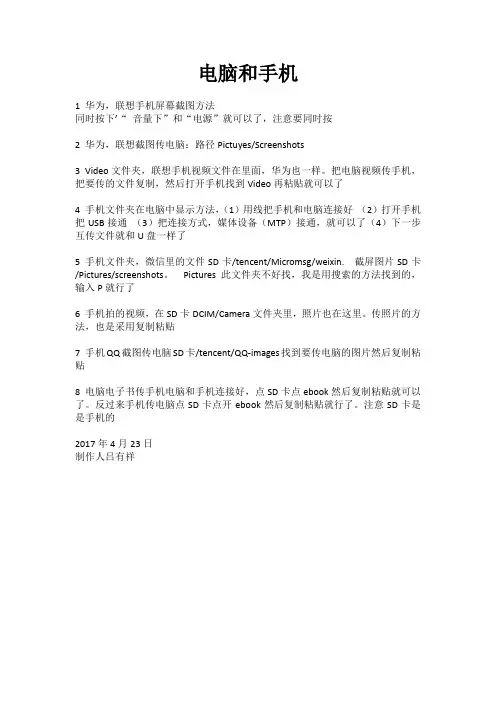
电脑和手机
1 华为,联想手机屏幕截图方法
同时按下’“音量下”和“电源”就可以了,注意要同时按
2 华为,联想截图传电脑:路径Pictuyes/Screenshots
3 Video文件夹,联想手机视频文件在里面,华为也一样。
把电脑视频传手机,把要传的文件复制,然后打开手机找到Video再粘贴就可以了
4 手机文件夹在电脑中显示方法,(1)用线把手机和电脑连接好(2)打开手机把USB接通(3)把连接方式,媒体设备(MTP)接通,就可以了(4)下一步互传文件就和U盘一样了
5 手机文件夹,微信里的文件SD卡/tencent/Micromsg/weixin. 截屏图片SD卡/Pictures/screenshots。
Pictures此文件夹不好找,我是用搜索的方法找到的,输入P就行了
6 手机拍的视频,在SD卡DCIM/Camera文件夹里,照片也在这里。
传照片的方法,也是采用复制粘贴
7 手机QQ截图传电脑SD卡/tencent/QQ-images找到要传电脑的图片然后复制粘贴
8 电脑电子书传手机电脑和手机连接好,点SD卡点ebook然后复制粘贴就可以了。
反过来手机传电脑点SD卡点开ebook然后复制粘贴就行了。
注意SD卡是是手机的
2017年4月23日
制作人吕有祥。
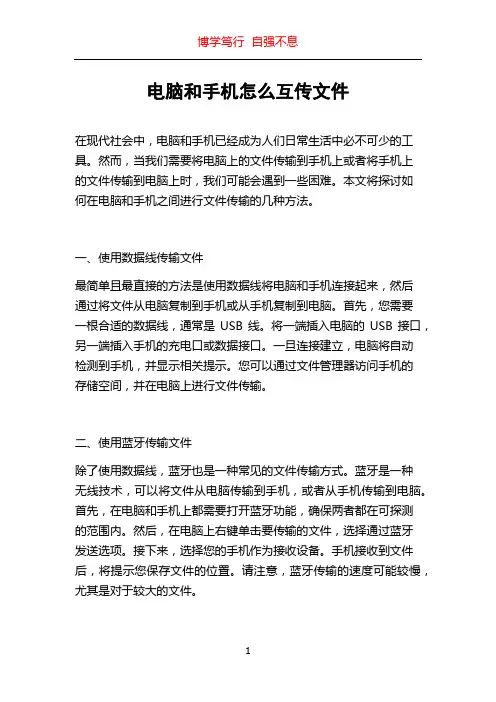
电脑和手机怎么互传文件在现代社会中,电脑和手机已经成为人们日常生活中必不可少的工具。
然而,当我们需要将电脑上的文件传输到手机上或者将手机上的文件传输到电脑上时,我们可能会遇到一些困难。
本文将探讨如何在电脑和手机之间进行文件传输的几种方法。
一、使用数据线传输文件最简单且最直接的方法是使用数据线将电脑和手机连接起来,然后通过将文件从电脑复制到手机或从手机复制到电脑。
首先,您需要一根合适的数据线,通常是USB线。
将一端插入电脑的USB接口,另一端插入手机的充电口或数据接口。
一旦连接建立,电脑将自动检测到手机,并显示相关提示。
您可以通过文件管理器访问手机的存储空间,并在电脑上进行文件传输。
二、使用蓝牙传输文件除了使用数据线,蓝牙也是一种常见的文件传输方式。
蓝牙是一种无线技术,可以将文件从电脑传输到手机,或者从手机传输到电脑。
首先,在电脑和手机上都需要打开蓝牙功能,确保两者都在可探测的范围内。
然后,在电脑上右键单击要传输的文件,选择通过蓝牙发送选项。
接下来,选择您的手机作为接收设备。
手机接收到文件后,将提示您保存文件的位置。
请注意,蓝牙传输的速度可能较慢,尤其是对于较大的文件。
三、使用云存储传输文件云存储是一种方便的文件传输方式,它允许用户将文件上传到远程服务器,然后从任何设备访问这些文件。
许多云存储服务提供了相应的应用程序,可以在电脑和手机上安装。
您只需要在两个设备上登录同一个云存储账户,并将要传输的文件上传到云存储服务器。
然后,您可以在电脑和手机上都访问和下载这些文件。
常用的云存储服务包括谷歌云端硬盘、Dropbox和OneDrive等。
四、使用文件传输应用程序另一种方便的方法是使用文件传输应用程序。
这些应用程序允许用户通过Wi-Fi网络在电脑和手机之间直接传输文件。
在电脑上,您需要下载并安装相应的应用程序,然后将其运行在后台。
然后,在手机上下载并安装相同的应用程序。
通过应用程序的界面,您可以轻松地将文件从电脑发送到手机或从手机发送到电脑。
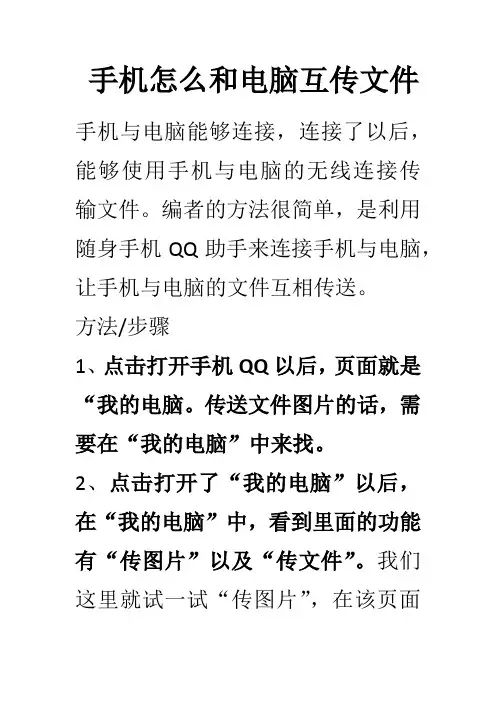
手机怎么和电脑互传文件手机与电脑能够连接,连接了以后,能够使用手机与电脑的无线连接传输文件。
编者的方法很简单,是利用随身手机QQ助手来连接手机与电脑,让手机与电脑的文件互相传送。
方法/步骤
1、点击打开手机QQ以后,页面就是“我的电脑。
传送文件图片的话,需要在“我的电脑”中来找。
2、点击打开了“我的电脑”以后,在“我的电脑”中,看到里面的功能有“传图片”以及“传文件”。
我们这里就试一试“传图片”,在该页面
中点击打开“传图片”。
然后在新跳转的页面中,就是手机相册中看到全部的相册。
然后选择相册,再选择照片。
在手机相册中找到需要传输的图片以后,勾选该图片。
或者需要全部传输的话,就点击右上角的“全选”。
3、.选择了图片以后,该页面的右下角会显示“上传照片”,然后我们就点击打开“上传照片”。
4、打开选择了“上传照片”以后,该软件会显示“正在上传”,上传成功以后,软件又会显示“上传成功”。
5、上传成功以后,能够在“传输记录”中查看这个个的传输文件的详细
内容。
如果不想要这个记录的话,还能够在其后面选择删除。
6、上传文件成功以后,能够在电脑上核对一下是否已收到刚才手机传输的照片。
在电脑桌面上,现在我们已经看到了刚才在手机上选择传输的照片了。
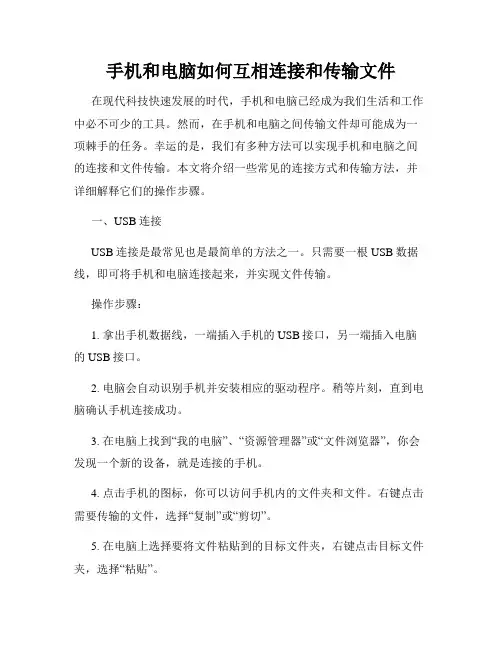
手机和电脑如何互相连接和传输文件在现代科技快速发展的时代,手机和电脑已经成为我们生活和工作中必不可少的工具。
然而,在手机和电脑之间传输文件却可能成为一项棘手的任务。
幸运的是,我们有多种方法可以实现手机和电脑之间的连接和文件传输。
本文将介绍一些常见的连接方式和传输方法,并详细解释它们的操作步骤。
一、USB连接USB连接是最常见也是最简单的方法之一。
只需要一根USB数据线,即可将手机和电脑连接起来,并实现文件传输。
操作步骤:1. 拿出手机数据线,一端插入手机的USB接口,另一端插入电脑的USB接口。
2. 电脑会自动识别手机并安装相应的驱动程序。
稍等片刻,直到电脑确认手机连接成功。
3. 在电脑上找到“我的电脑”、“资源管理器”或“文件浏览器”,你会发现一个新的设备,就是连接的手机。
4. 点击手机的图标,你可以访问手机内的文件夹和文件。
右键点击需要传输的文件,选择“复制”或“剪切”。
5. 在电脑上选择要将文件粘贴到的目标文件夹,右键点击目标文件夹,选择“粘贴”。
二、Wi-Fi连接除了USB连接,Wi-Fi连接也是一种方便快捷的方法。
通过无线网络,手机和电脑可以互相连接,并实现文件传输。
操作步骤:1. 确保手机和电脑连接到同一个Wi-Fi网络。
2. 在手机上打开“设置”,找到“Wi-Fi”选项,点击进入。
在可用网络中,选择已连接的Wi-Fi网络名。
3. 在电脑上打开浏览器,搜索并下载“AirDroid”或类似的应用程序。
安装并打开该应用程序。
4. 在手机上打开已安装的应用程序,并按照提示进行操作。
通常,你需要创建一个帐号并授权应用程序访问权限。
5. 应用程序会显示一个IP地址或二维码。
在电脑上打开浏览器,输入该IP地址或扫描二维码。
6. 在电脑浏览器中,你将看到一个与手机连接的Web界面。
在该界面上,你可以访问手机中的文件夹和文件。
7. 选中要传输的文件,并点击界面上的“下载”按钮。
选择要将文件保存到的目标文件夹。
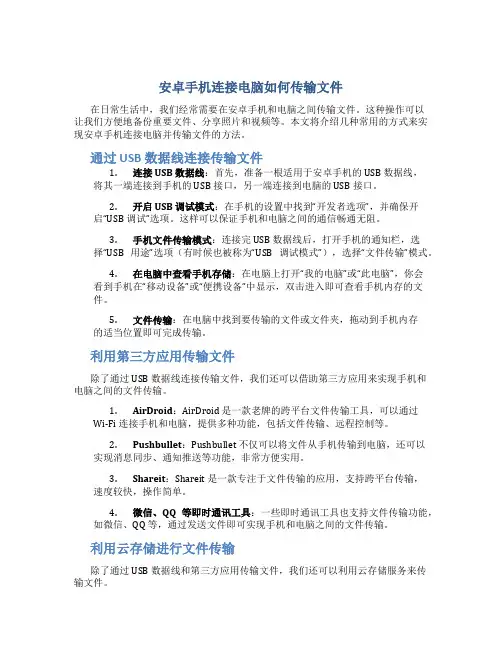
安卓手机连接电脑如何传输文件在日常生活中,我们经常需要在安卓手机和电脑之间传输文件。
这种操作可以让我们方便地备份重要文件、分享照片和视频等。
本文将介绍几种常用的方式来实现安卓手机连接电脑并传输文件的方法。
通过 USB 数据线连接传输文件1.连接 USB 数据线:首先,准备一根适用于安卓手机的 USB 数据线,将其一端连接到手机的 USB 接口,另一端连接到电脑的 USB 接口。
2.开启 USB 调试模式:在手机的设置中找到“开发者选项”,并确保开启“USB 调试”选项。
这样可以保证手机和电脑之间的通信畅通无阻。
3.手机文件传输模式:连接完 USB 数据线后,打开手机的通知栏,选择“USB 用途”选项(有时候也被称为“USB 调试模式”),选择“文件传输”模式。
4.在电脑中查看手机存储:在电脑上打开“我的电脑”或“此电脑”,你会看到手机在“移动设备”或“便携设备”中显示,双击进入即可查看手机内存的文件。
5.文件传输:在电脑中找到要传输的文件或文件夹,拖动到手机内存的适当位置即可完成传输。
利用第三方应用传输文件除了通过 USB 数据线连接传输文件,我们还可以借助第三方应用来实现手机和电脑之间的文件传输。
1.AirDroid:AirDroid 是一款老牌的跨平台文件传输工具,可以通过Wi-Fi 连接手机和电脑,提供多种功能,包括文件传输、远程控制等。
2.Pushbullet:Pushbullet 不仅可以将文件从手机传输到电脑,还可以实现消息同步、通知推送等功能,非常方便实用。
3.Shareit:Shareit 是一款专注于文件传输的应用,支持跨平台传输,速度较快,操作简单。
4.微信、QQ 等即时通讯工具:一些即时通讯工具也支持文件传输功能,如微信、QQ 等,通过发送文件即可实现手机和电脑之间的文件传输。
利用云存储进行文件传输除了通过 USB 数据线和第三方应用传输文件,我们还可以利用云存储服务来传输文件。
手机和电脑互传文件(QQ平台)新版的qq的最新功能可以不用数据线使手机和电脑实现文件互传,这样能够很方便的将文件传送到电脑或者是手机上,不用再连接数据线传送了。
下面和大家分享一下手机和电脑怎么互传文件的方法。
一.手机传电脑1. 手机登录自己的QQ帐号,选择【消息】-【我的电脑】;2. 在窗口上面点击最下面的【本机文件】;3. 要发送视频,选择【影音】;发送图片,选择【图片】;发送文档,选择【文档】;4. 以发送视频为例,选择【影音】-【XiaoYing】;5. 选择要传送的视频,点击【发送】;6. 点击发送按钮之后,再传送窗口会看到手机里的文件传送出去了;7. 电脑登录QQ,打开电脑上的传送窗口,会收到手机里面传送过来的文件了(视频);8. 单击“(菜单)”发送到电脑的视频,选择【另存为】;9. 选择另存为的保存路径,单击【打开】和【保存】,显示传送的视频。
二.电脑传手机1.首先在电脑上和手机上面登录到自己的qq帐号,登录账号以后在电脑上的qq面板上面的好友分组里点击【我的设备】,我的设备分组展开,在分组里面双击打开【我的Android】;2.传送窗口打开以后,在窗口上面点击左下角的选择文件发送按钮;3.点击选择文件发送按钮以后,再打开窗口找到电脑里面要传送到手机的文件,点击选择文件,然后点击打开;4.点击打开以后文件会自动发送出去;5.电脑上的文件发送出去之后,打开手机qq,在消息里面看到来自【我的电脑】的消息,点击消息打开【我的电脑】查看;6.打开我的电脑窗口之后,再窗口上面看到电脑上面传送过来的文件;7. 在手机授权,点击【是】。
注意事项要保证手机qq和电脑版的qq应更新到最新版本手机和电脑都能够上网。
教你电脑和手机间高速互传文件在日常生活和工作中,我们经常需要在电脑和手机之间传输文件。
尽管许多应用程序都提供了文件传输功能,但有时候这些功能可能不够高效或者无法满足我们的需求。
下面将介绍几种在电脑和手机之间高速互传文件的方法。
1.使用USB数据线传输文件使用USB数据线是最常见的在电脑和手机之间传输文件的方法。
将手机通过USB数据线连接到电脑上,然后在电脑上打开“我的电脑”或“计算机”,就可以看到手机存储的盘符。
通过鼠标拖拽或复制粘贴的方式,将需要传输的文件从电脑复制到手机或从手机复制到电脑。
2.使用云存储服务云存储服务是一种将数据存储在云端的方式,可以通过网络随时随地访问。
许多手机和电脑操作系统都内置了云存储服务,如苹果的iCloud、谷歌的Google Drive、微软的OneDrive等。
通过这些云存储服务,可以将文件上传到云端,然后在需要的时候从云端下载到另一台设备上。
3.使用文件传输助手许多应用程序都提供了文件传输功能,这些功能通常被称为“文件传输助手”或“文件共享”。
这些功能可以在电脑和手机之间快速传输文件,而且通常支持多种文件类型。
在手机上打开文件传输助手,然后在电脑上通过浏览器或扫描二维码等方式连接手机。
接着就可以选择需要传输的文件,开始传输。
4.使用第三方应用程序除了上述方法外,还可以使用第三方应用程序来进行文件传输。
这些应用程序通常提供更高效、更方便的文件传输功能,支持多种文件类型和更大的文件传输速度。
一些知名的第三方应用程序包括Send Anywhere、AirDroid等。
总的来说,在电脑和手机之间高速互传文件的方法有很多种,不同的方法适用于不同的场景和需求。
如果需要快速传输小文件,可以使用USB数据线或云存储服务;如果需要传输大文件或多个文件,可以使用文件传输助手或第三方应用程序。
无论使用哪种方法,都需要注意保护个人隐私和安全,避免将重要文件上传到不可靠的第三方服务中。
如何把电脑里的歌曲和视频发送至手机?随着科技的不断进步,电脑和手机已经成为人们日常生活中不可或缺的工具。
我们常常会在电脑上下载一些自己喜爱的歌曲或者视频,但是有时候我们又想将这些资源传到手机上,方便随时随地观看或欣赏,那么如何把电脑里的歌曲和视频发送至手机呢?一、使用 USB 数据线传输:将手机和电脑用USB数据线进行连接,打开电脑内歌曲和视频所在文件夹,将想要传输的歌曲和视频复制或剪切至手机内部存储或SD卡中的任意文件夹内即可。
此方法简单易行,对于不太熟悉网络传输的用户来说,是个不错的选择。
二、使用微信进行文件传输打开微信电脑端,并登录相同账号的手机微信,通过在电脑端向手机端发送文件来实现电脑和手机之间的文件传输。
具体操作步骤如下:1、打开电脑微信客户端,登录自己的微信账号;2、打开对话窗口,点击右下角的“ + ”按钮,在弹出的选项中选择“发送文件”;3、选择本地的文件所在文件夹,选择想要发送的文件进行发送即可;4、在手机微信客户端内即可接收所发送的文件。
由于微信文件传输便捷、易操作,同时也不限制文件的大小,因此也成为了不少用户常用的文件传输方式。
三、使用云盘进行文件传输云盘,是将数据存储在远程的服务器上,通过互联网实现对数据的传输和备份。
使用云盘进行文件传输可以方便快捷,支持多平台,且有较高的安全性。
具体操作步骤如下:1、在电脑端下载安装自己喜爱的云盘客户端,并登录账号;2、将需要传输的文件上传至云盘中;3、在手机端下载对应的云盘应用,并登录同一账号;4、在手机端即可浏览、下载电脑端上的文件。
由于使用云盘进行文件传输需要上传和下载文件,在较差的网络环境下可能会耗费较长时间,因此用户在选择此方式进行传输时需要注意网络环境。
总结:无论是使用 USB 数据线、微信文件传输还是云盘进行文件传输,都能够实现电脑内歌曲和视频的传输至手机,大大方便了用户对资源的管理和分享。
不过不同的方式也存在着各自的优缺点,在选择时需要根据自己的需求和条件进行取舍。
如何不用数据线让手机和电脑互传文件的几种思路
1.直接用数据线,安全。
但携带麻烦,常忘记,也要设置,最糟糕是
担心损坏USB接口。
2.用各种手机助手,如2345手机助手,360手机助手,91助手,豌
豆夹等,比较安全。
要用wifi.
3.用各种软件,如QQ聊天方式,微信,各品牌手机自己之间如联
想的茄子快传等,网络上有许多,方便,大家都在用,但相片大小会受到影响,而且不够安全。
目前QQ的我的设备蛮好用的,不影响相片大小,具体网上了解。
不大安全。
可用wifi和数据流量。
4.还有软件是直接用wifi,蛮好用的,如虚拟数据线,空中数据线,
160wifi(这个现在可以管理电脑文件了,还有苹果版,只是苹果版不大好用),在应用中搜“数据线”一大堆,毕竟是别人做的软件,只能是好用,比较安全。
但这类是比较好用的。
5.用各种云。
如QQ云,百度云等,还可以,但数据存在别人服务
器上,不安全。
6.如果能直接用wifi让手机与电脑连接,这是最好的,也最安全的,
目前网上方法不够详细,估计也要设置,希望懂得的朋友分享一下。
电脑传输文件操作方法电脑传输文件操作方法随着计算机技术的发展,文件传输已经不再是一个难以完成的任务。
现在,很多人不仅会使用电脑,还会使用多个设备,例如智能手机、平板电脑、笔记本电脑等。
因此,在这种情况下,我们必须知道如何在这些设备之间传输文件。
在本文中,我们将介绍在多个设备之间传输文件的三种方法。
第一种方法:USB传输通过USB传输文件是最古老、最基本的方法之一,但仍然是一种广泛使用的方法。
无论是传输小文件还是大文件,USB都是一个可靠的方法。
要使用这种方法,您需要一条USB数据线和两个设备,例如您的计算机和手机。
要传输文件,您需要按照以下步骤进行操作:步骤一:将USB线插入计算机或笔记本电脑的USB端口。
步骤二:将USB线插入手机或平板电脑的USB端口。
步骤三:打开文件管理器,浏览您要传输的文件。
步骤四:选择文件并将其拖动到手机或平板电脑的文件夹中。
步骤五:等待传输完成。
通过USB传输文件的好处是,传输速度很快,您可以轻松地移动文件。
缺点是需要连接电缆和两个设备之间的物理联系。
因此,如果您需要远程文件传输,则需要另选其他方案。
第二种方法:使用云存储在云存储中传输文件,是最流行的一种文件传输方法。
云存储公司包括Google Drive,Dropbox和OneDrive等。
你可以在这些平台上上传文件并与其他设备同步这个文件夹,因此,只需在不同的设备上登录您的云账户即可访问您存储的文件。
在这种方式下,您不需要担心使用USB传输文件的局限性,只需确保您的设备可以连接到网络即可。
要在云存储中传输文件,您需要按照以下步骤操作:步骤一:创建云存储帐户,如Google Drive,Dropbox或OneDrive等。
步骤二:将文件上传到您的云存储帐户。
步骤三:使用您的其他设备连接到您的云账户。
步骤四:下载您的文件。
使用云存储传输文件的优点是您不需要物理连接,您的文件可以随时随地使用。
缺点是上传或下载的速度可能受到网络速度的限制。
手机与电脑连接方法手机和电脑是我们日常生活中经常使用的电子设备,它们之间的连接可以实现文件传输、数据备份、互联网共享等功能。
本文将介绍手机与电脑连接的几种常见方法,帮助大家更好地利用这两个设备。
一、USB数据线连接。
使用USB数据线连接手机和电脑是最常见的方法之一。
首先,需要一根适配手机和电脑的USB数据线,然后将数据线的一端插入手机的USB接口,另一端插入电脑的USB接口。
连接成功后,手机会提示选择USB连接模式,一般有“充电模式”、“传输文件”、“USB共享网络”等选项,根据需要选择“传输文件”模式,即可在电脑上访问手机存储的文件。
二、无线连接。
除了使用数据线连接,手机和电脑还可以通过无线连接实现文件传输和数据共享。
目前市面上有许多第三方应用可以实现手机与电脑的无线连接,比如AirDroid、Pushbullet等。
用户只需在手机上安装对应的应用,并在电脑上打开网页端或安装客户端,然后按照提示进行连接操作,即可实现手机与电脑之间的无线传输和控制。
三、蓝牙连接。
蓝牙连接是另一种常见的手机与电脑连接方法。
首先确保手机和电脑的蓝牙功能都已打开,然后在电脑上搜索附近的蓝牙设备,找到手机后进行配对。
配对成功后,就可以在电脑上直接访问手机中的文件,并进行文件传输操作。
四、云服务。
除了以上介绍的连接方法,还可以通过云服务实现手机与电脑之间的文件同步和备份。
目前市面上有许多知名的云服务提供商,比如百度云、Dropbox、Google云端硬盘等,用户只需在手机和电脑上安装对应的云服务客户端,并登录同一个账号,即可实现文件的自动同步和备份。
总结。
以上是几种常见的手机与电脑连接方法,每种方法都有其适用的场景和特点。
用户可以根据自己的需求和设备条件选择合适的连接方式,以便更方便地实现手机与电脑之间的数据传输和共享。
希望本文对大家有所帮助,谢谢阅读!。
当要从电脑传文件到手机上的时候,先登录电脑QQ客户端,点击“我的Android手机”,出现如下图:
图一
点击下面的剪刀旁的文件夹图标,出现下面的
点击要传输的文件即可。
然后再回到图一,点击“发送”,然后打开手机端的QQ,看到“我的电脑”(与我的手机相对应),然后点击,出现下图
将上图在手机端最小化,然后点手机屏幕空白处,找到“文
件管理”点击“分类”再点击“下载与收藏”,就可看见刚才在手机和电脑之间传送的文件已在本地,如下图所示:
点击要选择的文件,再点复制,手机系统提示“请选择一个本地的文件夹”后即出现下图:
再点击屏幕上方的“本地”,选择本地的文件夹后,如下图所示:
在此期间,系统一直处在复制的状态,见下图右下角。
点击内部存储或者是SD卡都行,选择放置.mp3文件的文件夹。
找到合适的文件夹,点击“粘贴”。
.mp3就粘贴到了目标文件夹,可看到传输过程。
下一步进入微信,如下图所示:
向左滑屏幕,出现上图的界面。
出现上图所示界面,不要选择“微信文件”,要选择“手机存储”。
选择刚才放置我们等待给微信对象传输mp3文件的那个文件夹,见到那个文件,点击那个.mp3文件即可,然后点“发送”按钮,弹出传输对象的选择界面选择对象发送即可。
把手机里的word文档传到电脑里,需要点击下图最右下角的如红圈所示的按键。
出现所示快捷菜单,选择“分享”
在分享里选择“发送给QQ”好友,就可以了。
手机连上电脑后,出现上面的界面,双击内部存储或SD 卡,则界面就到了手机内部存储的文件显示的界面了,可以在这里把手机中的文档文件拷贝到计算机中。